Stvorite Flash pogon za Windows 7 pomoću programa Ultraiso

- 3763
- 464
- Brendan Anderson IV
zdravo! Kad sam napisao članak o tome kako instalirati Windows 7 s flash pogona, rekao sam Kako stvoriti flash pogon za učitavanje s Windows 7 Alat za preuzimanje USB/DVD Windows 7 USB/DVD. Ovo je službeni program Microsofta i djeluje kao da nije loše. Ali postojao je komentar da nije moguće stvoriti flash pogon za pokretanje s ovim programom. Možda se tako dogodi, pa ću napisati drugi način da možete stvoriti flash pogon s Windows 7. I ovaj put ćemo koristiti dobar program Ultraiso, O njoj sam već pisao više puta na blogu, u različitim člancima.

Mislim da nam nije potrebno reći zašto je takav flash pogon koristan, ako pročitate ovaj članak, najvjerojatnije vas zanima pitanje kako ga stvoriti, a ne zašto to.
Na taj način možete stvoriti USB flash pogon ne samo s Windows 7, već i Windows XP i Windows 8. Da, što je tamo, možete snimiti bilo koju sliku, bilo koji disk za pokretanje, na primjer DR.Web Livecd. Pa, ako ste već promijenili mišljenje da biste stvorili takav flash pogon, slika se može napisati bez problema na disku, o tome sam napisao u članku kako snimiti sliku sustava Windows na disk?.
Kako stvoriti flash pogon za pokretanje s Windows 7?
Mi ćemo trebati:
- Ultraiso program. Možete ga preuzeti na Internetu za nekoliko minuta, samo nazovite zahtjev za tražilicu "Preuzmi Ultraiso". Nakon što preuzmete, to treba instalirati. Instalacija je najčešća, ali ako ne znate kako, pročitajte članak kako instalirati program na računalo. Program je plaćen, ali kada započinjete, samo odaberite "Način probe". A ako želite, možete ga kupiti.
- Slika diska s sustavom Windows 7, ili bilo koje druge slike koju želite napisati na Flash pogonu. Ova bi slika trebala biti u formatu .ISO, Nadam se da ste ga već preuzeli.
- Veličina pogona bljeskalice najmanje 4 GB (Ovo je za Windows 7, ako želite snimiti malu sliku, tada je 1 GB dovoljno). Flash pogon će morati formatirati, a to će uništiti sve datoteke na njemu, tako da vam treba ili čisti flash pogon ili kopirati sve podatke iz njega na računalo.
Ako je sve spremno, krenimo.
Pokrećemo program Ultraiso (Na radnoj površini i u izborniku Start trebao bi biti prečac). Pokazat ću s primjerom engleske verzije, budući da imam problem s ruskim, sve stavke izbornika prikazane su s nerazumljivim fontom. Ali u tome nema ništa loše, sve je jasno i tako.
Program se otvorio, sada moramo odabrati u njemu .ISO slika diska za pokretanje, u našem slučaju s Windows 7. Kliknite "Datoteka" (Datoteka) i odaberite "Otvori" (Otvoreno).
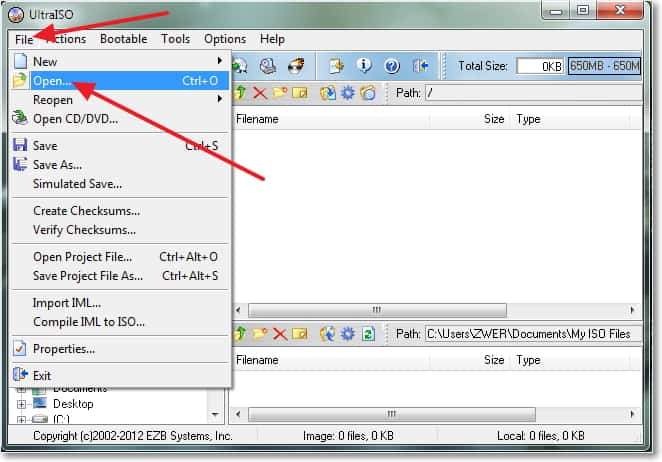
Nalazimo našu sliku, odaberite je i kliknemo "Otvori".
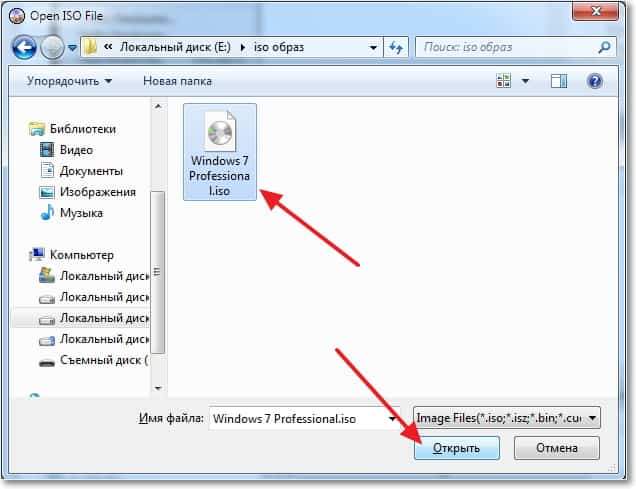
Sada je naša slika otvorena u programu Ultraiso, ostaje samo snimanje na flash pogonu. Kliknite "pokretanje" (samo -opterećenje) i odaberite "Pišite Disk sliku ..." (Napišite sliku tvrdog diska ...).
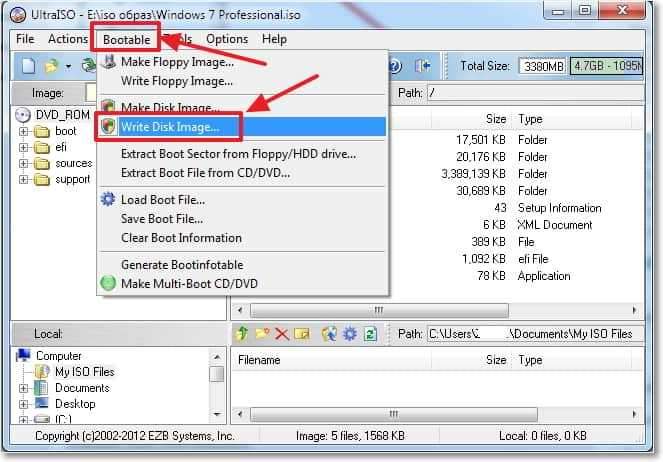
Prozor u kojem trebamo, naznačite da će se otvoriti neke postavke. Pogledajte da je naprotiv "Metoda pisanja:" (Metoda snimanja) postavljena je vrijednost "USB-HDD+". I nasuprot diska, odabran je bljeskalica koja nam je potrebna.
Sada još uvijek moramo formatirati USB flash pogon i možete početi snimati. Pritisnite gumb Format (format). Ne gledajte činjenicu da imam flash pogon od 1 GB, jednostavno nema većeg volumena pri ruci. Trebali biste imati flash pogon od najmanje 4 GB.
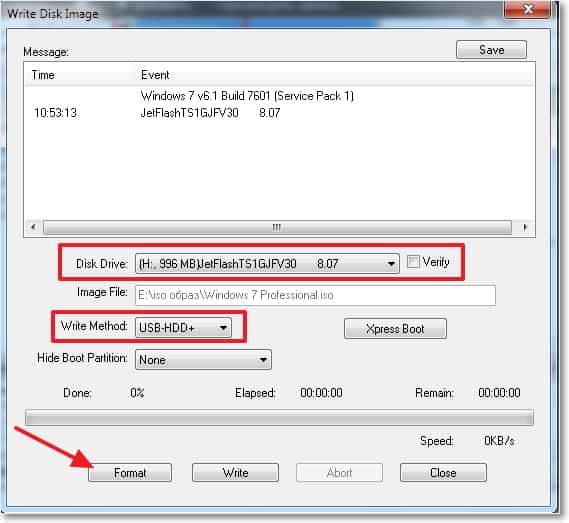
Pojavit će se mali prozor u kojem formiramo svoj flash pogon.
Flash pogon formatiranje uništit će sve datoteke koje su na njemu. Stoga ih spremite unaprijed na računalo.
Trebate odabrati samo NTF -ove u stavci "datotečni sustav" i kliknite "Start".

Pojavit će se upozorenje, kliknite "U redu".

Oblikovanje je dovršeno.
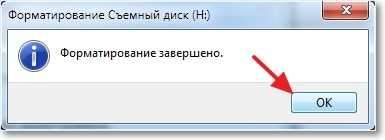 Sve, formatirani flash pogon. Zatvorite prozor "Formating", klikom na "Zatvori".
Sve, formatirani flash pogon. Zatvorite prozor "Formating", klikom na "Zatvori".
Sada kliknite "zapiši" (zapišite).
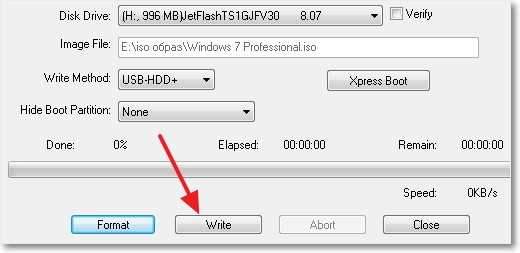
Čekamo da se završi postupak snimanja.
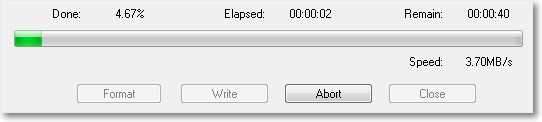
Nakon završetka snimanja, zatvaramo program Ultraiso. To je sve, naš flash pogon je spreman. Sada morate postaviti učitavanje s flash pogona na BIOS, a možete instalirati Windows 7 kako je napisano u članku kako instalirati Windows 7.
- « Obnova sustava u sustavu Windows 7. Kako vratiti sustav?
- Uključite račun gosta u sustavu Windows 7 »

